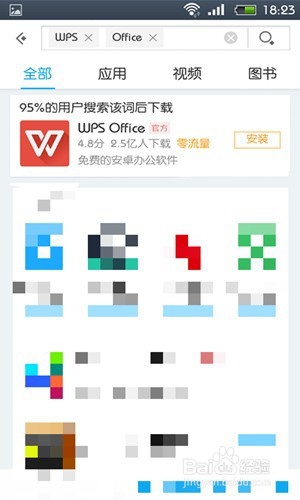1、下载并安装软件WPS Office进入手机应用中心比如应用宝搜索软件名称"WPS Office",下载并安装到手机上。
2、在软件WPS Office新建演示文稿打开软件WPS Office,可发现首页页面的右下角有一个表示新建的红色加号图标,点击图标,然后再点击表示新建演示文稿的图标,再点击"空白"两字上方的空白区域,即可进入编辑幻灯片页面。
3、编辑演示文稿在编辑页面进行具体的操作,如输入文字内容,插入图片,插入音频,插入视频等等均可满足。
4、保存演示文稿编辑完成后,点击位于页面上方表示保存的图标(位于"完成"右侧),选择文件保存的位置,输入文件名称,比如"演示文稿1“,点击"保存"即可。
5、播放演示文稿点击返回键(多次),返回到WPS首页,可发现刚才你所保存的演示文稿,点击进去,点击位于页面左下方的播放按钮,选择类型即可开始播放幻灯片。
6、加密演示文稿点击位于幻灯片编辑页面下方的"工具"按钮,点击表示"加密"的按钮,输入密码,点击"确定",即设置密码成功。